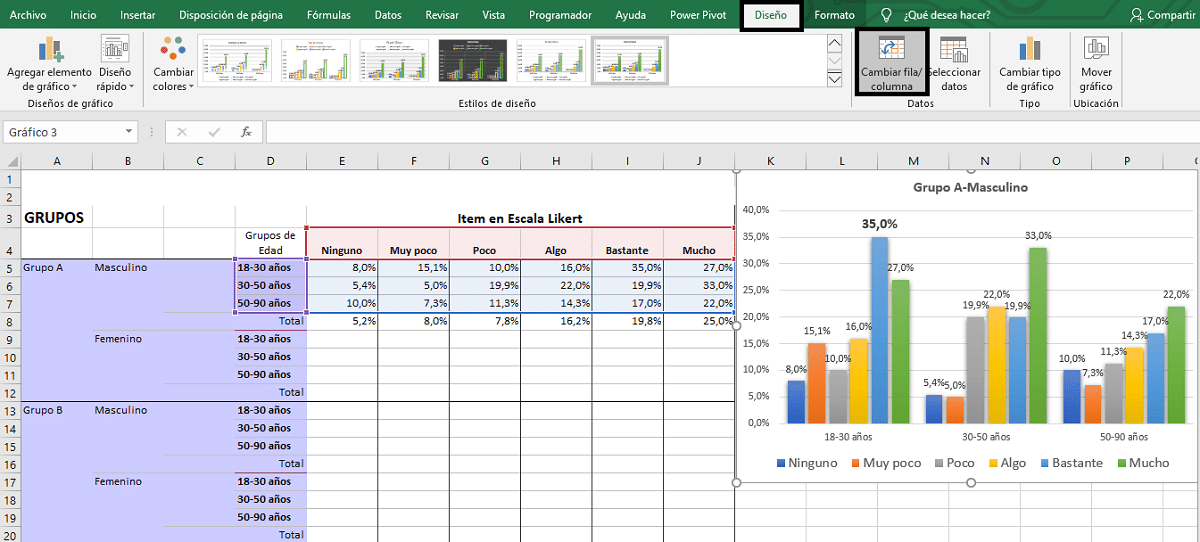
L'utilisation de programmes tels qu'Excel est très répandue, tant dans le domaine universitaire qu'en milieu de travail. Pour les étudiants et les professionnels, faire des graphiques dans excel c'est un moyen très visuel et efficace de présenter vos données et informations pour prendre des décisions ou tirer des conclusions en fonction de celles-ci.
Il est démontré que tout capture ou représentation de données statistiques C'est beaucoup plus efficace si c'est fait avec les bons graphismes. Plus c'est frappant et éloquent, mieux c'est. Pour cette raison, savoir concevoir ces graphiques et les présenter correctement peut souvent faire la différence entre le succès ou l'échec d'une exposition ou d'un travail.
Mais avant d'explorer les possibilités esthétiques et visuelles de ces graphes, il faut bien connaître les graphes qu'il nous propose. Excel et comment manipuler les données pour que les graphiques les interprètent correctement et efficacement :
Types de graphiques Excel
Le but d'un graphique n'est autre que de représenter certaines informations de manière visuelle et synthétique. De cette façon, il est plus facile d'interpréter ce que les données reflètent et de faciliter le processus de prise de décision. Voici les propositions que nous propose Excel :
Diagramme à barres
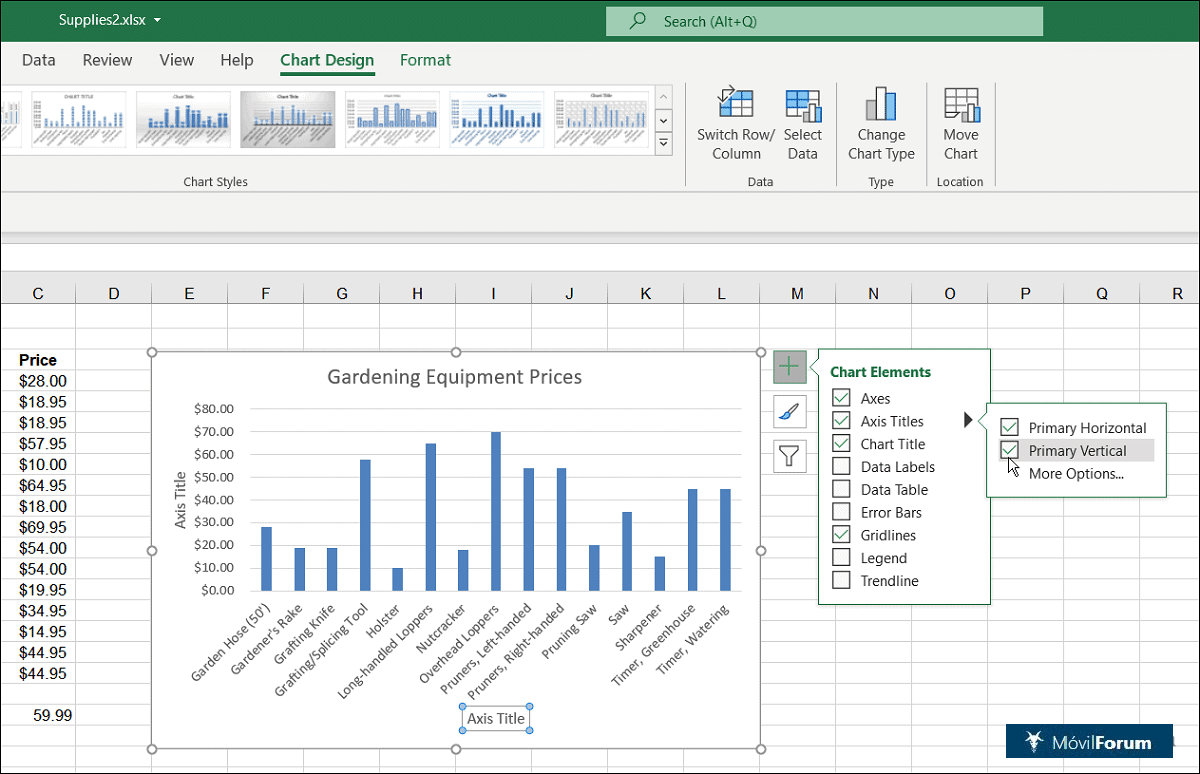
Comment faire des graphiques dans Excel
C'est l'un des plus utilisés, car à travers eux, la personne qui le consulte obtient de nombreuses informations de manière résumée en un seul coup d'œil. Comment créer ce type de graphiques ? Vous devez suivre ces étapes :
- Tout d'abord, vous devez sélectionner dans la page excel les données que nous voulons refléter dans le graphique à barres et les copier dans le presse-papiers.
- Puis on clique "insérer" puis on sélectionne "Graphiques recommandés", où différentes options seront affichées dans la barre latérale à gauche. Dans ce cas, nous choisissons le barres.
- Excel placera les données copiées du presse-papiers dans la feuille de calcul dans le graphique à barres.
Une fois le graphique généré, nous pouvons le redimensionner, le déplacer à différents endroits de la feuille et même le copier dans une autre feuille de calcul. Vous pouvez également modifier le titre du graphique en double-cliquant dessus et en saisissant un nouveau nom.
Mais puisque nous voulons que le graphique soit élégant et professionnel, nous devons utiliser certains outils améliorer. Par exemple, vous pouvez modifier la couleur et le style du graphique à barres comme suit :
Nous sélectionnons notre graphique à barres Excel et cliquez sur l'onglet de "changer les couleurs", qui est généralement représenté par une icône de pinceau à droite du graphique lorsque nous cliquons dessus. Le menu qui apparaît nous permet choisir un style cosmétique différent pour le graphique. Survolez-le et passez votre souris sur chaque style pour le prévisualiser.
Lorsque les colonnes changent d'orientation, elles deviennent des barres. UNE graphique à barres il peut être présenté sous forme groupée ou empilé ou en ajoutant 100% des données représentées. Cette option peut être une méthode très efficace pour représenter une certaine classe de données au public.
Graphique linéaire
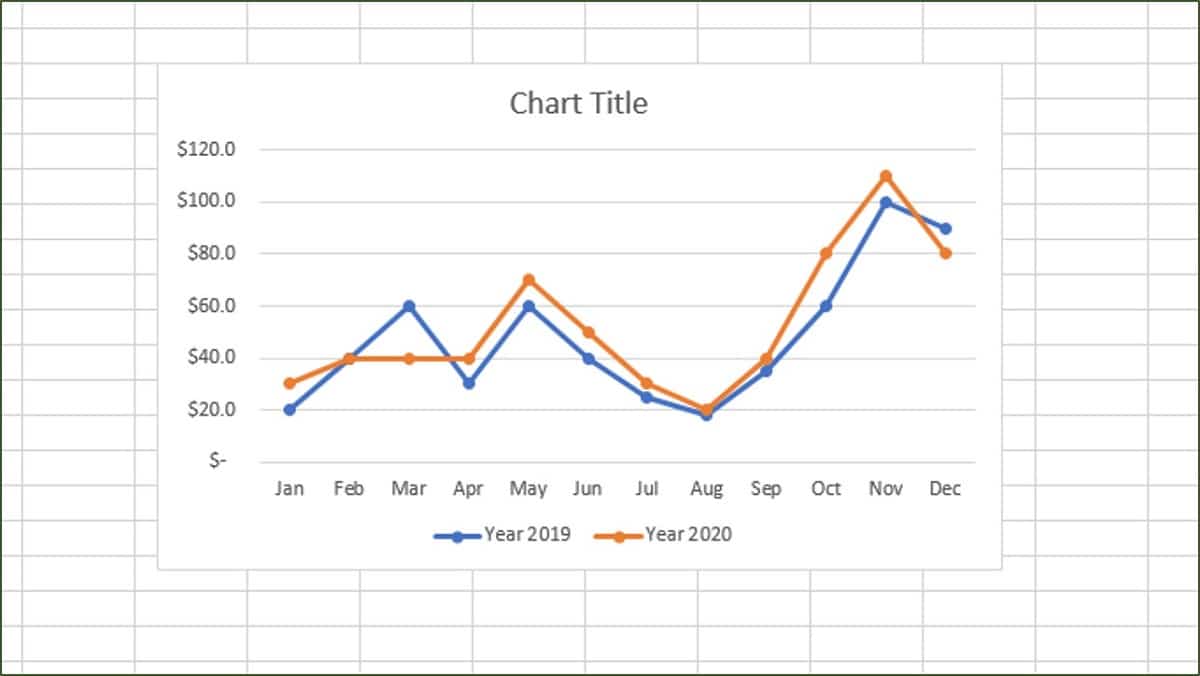
Graphique linéaire Excel
Ce type de graphique est le plus couramment utilisé. pour voir les tendances lorsque vous travaillez avec des valeurs plus abondantes. Dans ces cas, les graphiques à barres ou à colonnes sont insuffisants, car ils sont illisibles. Au lieu de cela, un graphique linéaire offre les informations accumulées plus efficacement.
Voici comment concevoir un graphique linéaire avec Excel :
- Tout d'abord, nous entrons les données que nous voulons représenter dans le graphique dans un tableau Excel et les sélectionnons.
- Ensuite, nous allons dans la barre d'options, dans l'onglet "Insérer".
- Là on choisit "Faire un graphique linéaire" dans Excel.
- Différentes options sont affichées, regroupées en deux catégories : 2D et 3D. A la fois zone et ligne. Il s'agit de choisir celui qui nous intéresse le plus.
Les graphiques en aires ils constituent une autre façon de représenter un graphique linéaire tout en incorporant le punch visuel des graphiques à barres ou à colonnes.
Graphique circulaire ou en anneau
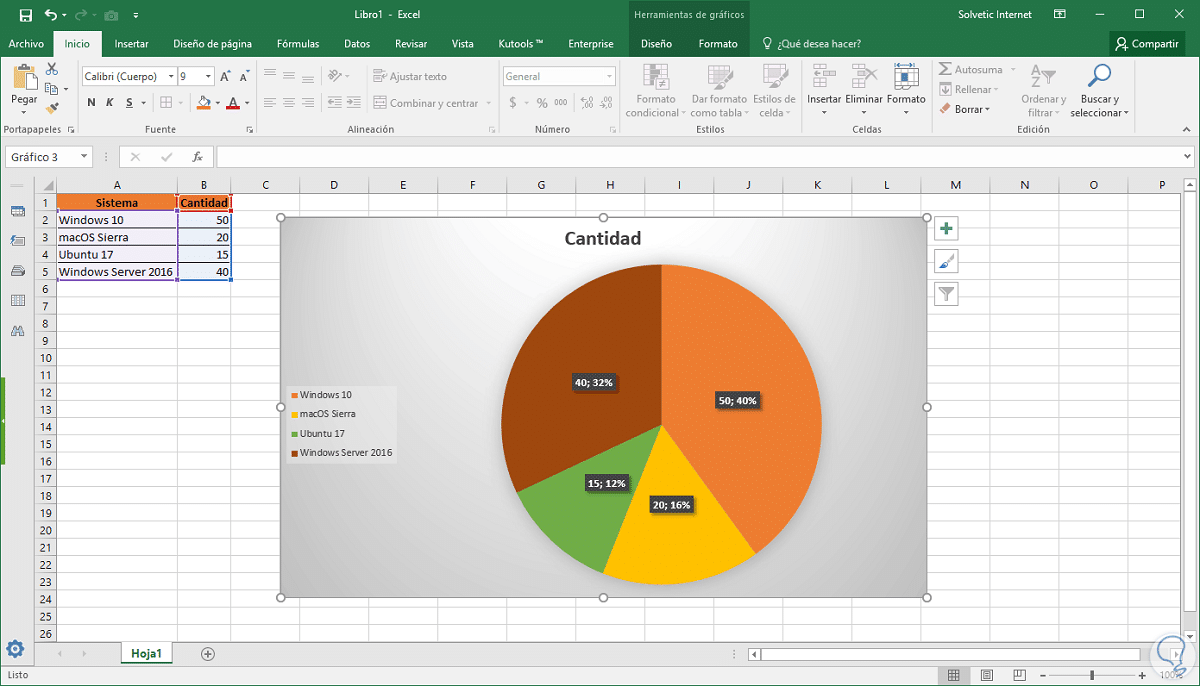
Comment faire des camemberts dans Excel
L'une des représentations graphiques les plus populaires, spécialement indiquée pour représenter des distributions en pourcentage, par exemple. Les camemberts montrer la taille des éléments d'une série de données proportionnelle à la somme des éléments. Ainsi, les données partielles d'un graphique à secteurs sont affichées sous forme de pourcentages de l'ensemble du graphique à secteurs.
Il est recommandé d'utiliser ces graphiques lorsqu'il n'y a pas plus de sept valeurs et qu'aucune d'entre elles n'est nulle ou négative. Comme dans les autres options, ils peuvent être produits aux formats 2D et 3D.
Certaines personnes préfèrent (c'est une question de goût) utiliser le graphique en beignet comme variante ou alternative au camembert. Comme cela, il sert à montrer la relation des parties avec un tout, bien qu'il puisse contenir plus d'une série de données. Cependant, ils ne sont pas aussi visuels ou faciles à interpréter que les premiers.
Nuage de points et bulles
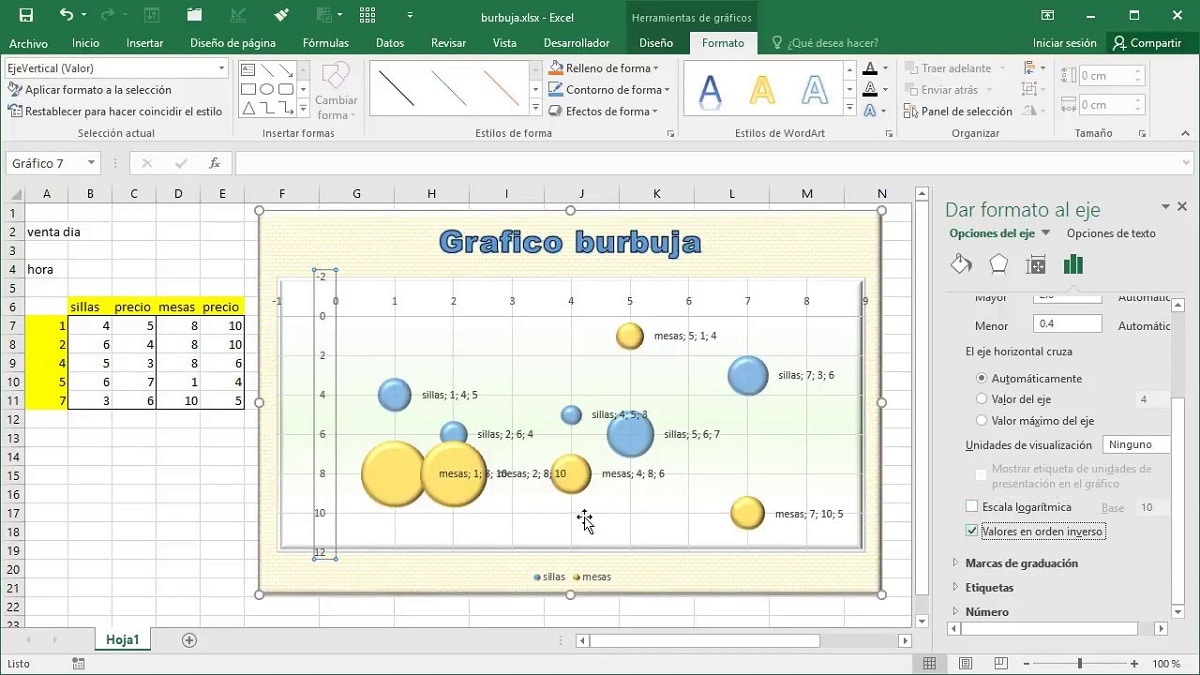
graphique à bulles
Aussi appelé Tableau de types XY, ceux de dispersion nous aident à capturer des données organisées en colonnes et en lignes d'une feuille de calcul. Placez les valeurs X dans une ligne ou une colonne et les valeurs Y correspondantes dans des lignes ou des colonnes adjacentes.
Grâce à la ressource des deux axes de valeur (un axe X horizontal et un axe Y vertical), il est possible de représenter des intervalles ou des regroupements irréguliers, chose impossible avec les autres graphiques de cette liste. Les nuages de points sont largement utilisés dans les domaines scientifiques et statistiques. Ils peuvent être combinés avec des lignes droites ou courbes qui rejoignent les points dispersés indiquant les tendances.
Pendant ce temps, le graphiques à bulles ils constituent un moyen encore plus visuel de développer un nuage de points. Ces bulles peuvent être représentées en 2D ou 3D, avec un axe de profondeur qui les fait ressembler à de vraies sphères sur notre écran.
Graphique boursier
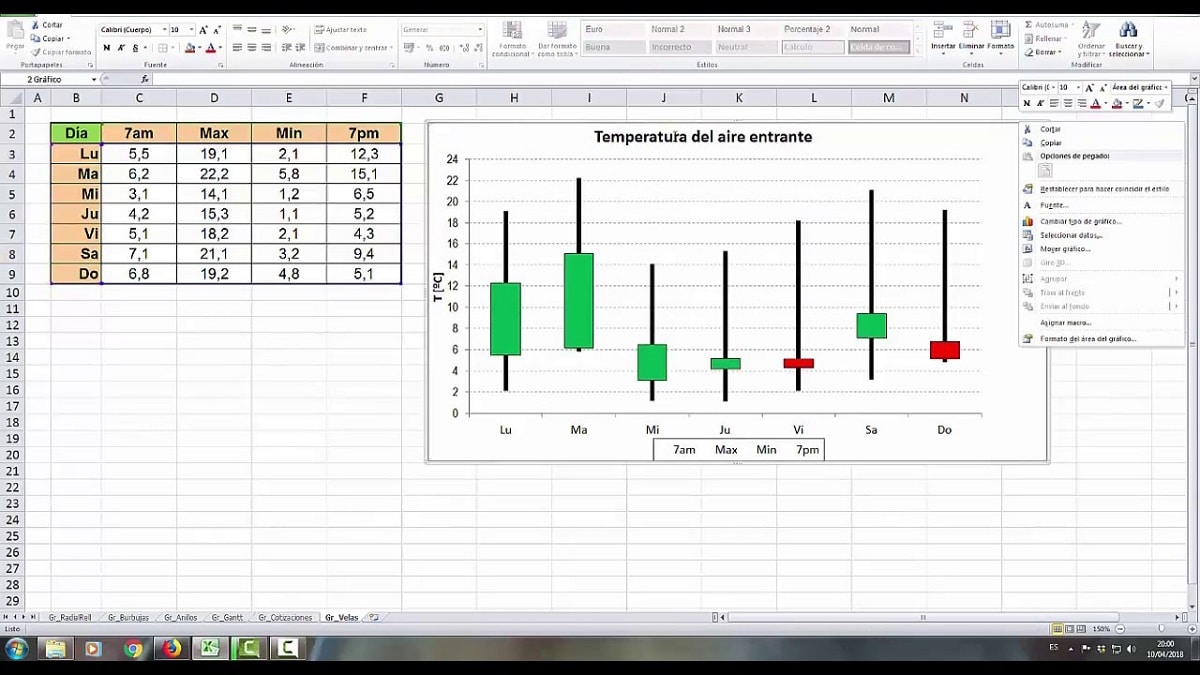
Graphique typique en "chandelier"
Très célèbre dans le monde de l'économie et de la finance, où il est également connu sous le nom de graphique en chandeliers. Comme son nom l'indique, ces graphiques sont idéaux pour montrer les fluctuations des cours boursiers, c'est pourquoi ils sont utilisés en bourse, bien que ce ne soit pas leur seule utilité.